
TollBar Draw merupakan suatu kumpulan perintah untuk menggambar objek, diantaranya membuat garis, lingkaran, ellipse dll.
1. Line > tollbar ini digunakan untuk membuat garis.
2. Construction Line > berfungsi untuk membuat garis dengan berpusat di midpoint garis tersebut.
3. Multiline> membuat garis kembar / double
4. Poliline > untuk membuat objek yang memiliki satu kesatuan garis (tidak terpecah)
5. Poligon > untuk membuat objek poligon banyak sisi caranya : pilih poligon>masukan angka untuk jumlah sisi yang di inginkan semisal 6>enter>klik letakan pusatnya atau sembarang >enter
6. Rectangle >untuk membuat objek persegi (dibahas lembih lanjut).
7. Arc > untuk membuat arc dengan menentukan 3titik.
8. Circle > untuk membuat lingkaran.
9. Spline > untuk membuat garis melengkung.
10. Ellipse > untuk membuat objek ellipse.
11. Insert Block> untuk menyisipkan blok/objek yang pernah kita buat.
12. Hatch> Untuk membuat garis arsiran.
13. Region >untuk menggabungkan beberapa garis sehingga menjadi objek polyline.
14. Multiline Text > untuk membuat text/tulisan
Setiap kali menjalankan perintah jangan lupa untuk melihat command di bawahnya sehingga memudahkan kita untuk menjalankan perintah tersebut.
Memahami Layer Properties

1. Layer >untuk membuka layer propperties manager (membuat layer baru)
2. Layer Control> untuk mengontrol layer
3. Color Control>untuk pengaturan warna layer
4. Linetype Control>untuk mengontrol jenis garis
5. Line weight Control>untuk mengontrol ketebalan garis
Sebagai contoh :
Buatlah Lingkaran>klik circle >klik sembarang tempat pada lembar kerja>masukan Diameter 1.
Klik layer sehingga layer manager terbuka>pilih new>ketik circle>klik color menjadi blue>klik linetype sehingga muncul select linetypes>load>pilih jenis garis>oke>pilih lagi jenis garis >oke (lihat gambar di bawah:
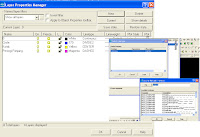
Begitu juga untuk membuat layer kotak atau persegi panjang.
Menggantikan objek menjadi layernya masing-masing:
Circle>pilih/klik circle>klik layer control (2)>pilih circle
Kotak>pilih kotak>klik layer control(2)>pilih kotak, demikian juga selanjutnya. Lihat gambar di bawah
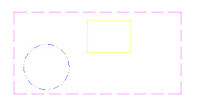

0 komentar:
Posting Komentar